Turinys
Šiame straipsnyje sužinosime, kaip nubraižyti dažnio pasiskirstymą programoje "Excel . A dažnis platinimas tai pavaizdavimas, rodantis pasikartojančių elementų skaičių grafiniu grafiku arba lentele. Yra du dažnių pasiskirstymo tipai: Sugrupuota ir Nesugrupuota dažnių pasiskirstymą. Šiandien parodysime 4 paprastus metodus. Naudodamiesi šiais metodais galėsite lengvai nubraižyti dažnių pasiskirstymo grafiką "Excel" programoje. Taigi nieko nelaukdami pradėkime diskusiją.
Atsisiųsti praktikos knygą
Praktikos knygą galite atsisiųsti iš čia.
Plot Frequency Distribution.xlsx4 paprasti būdai, kaip "Excel" nubraižyti dažnio pasiskirstymą
Norėdami paaiškinti metodus, naudosime duomenų rinkinį, kuriame pateikiama informacija apie kai kurių mokinių Žymos . Mes naudosime 4 skirtingais būdais ir parodyti, kaip galime nubraižyti dažnių pasiskirstymo grafiką. Viso straipsnio metu naudosime tą patį duomenų rinkinį.

1. Nubraižykite dažnio pasiskirstymą "Excel" programoje naudodami histogramos diagramą
Naujesnėse "Excel" versijose galite lengvai nubraižyti dažnių pasiskirstymo grafiką naudodami histogramos diagramą. Procesas nesudėtingas. Šiuo atveju nereikia atlikti jokio išankstinio apdorojimo. Taigi, atlikime toliau nurodytus veiksmus ir sužinokime daugiau apie šį metodą.
ŽINGSNIAI:
- Pirmiausia pasirinkite visus duomenų rinkinio langelius.

- Antra, eikite į Įdėkite skirtuką ir pasirinkite Įterpti statinę diagramą piktogramą. Bus rodomas išskleidžiamojo meniu.
- Pasirinkite Histograma iš ten.

- Dėl to matysite tokią diagramą, kaip toliau pateiktame paveikslėlyje.

- Dabar, dešinėje - spustelėkite nuo verčių X -ašis ir pasirinkite Formato ašis iš Kontekstinis meniu . Bus atidarytas Formato ašis nustatymai.

- Į Ašies parinktys skyriuje nustatykite Dėžės plotis į 7 . Pasirinkote Dėžės plotis pagal savo pageidavimus.
- Svetainė Dėžės plotis nurodo grupės arba intervalo dydį.
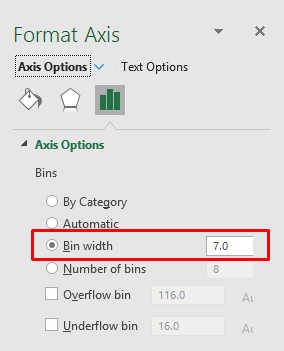
- Galiausiai pamatysite tokį dažnių pasiskirstymo grafiką, koks pavaizduotas toliau.
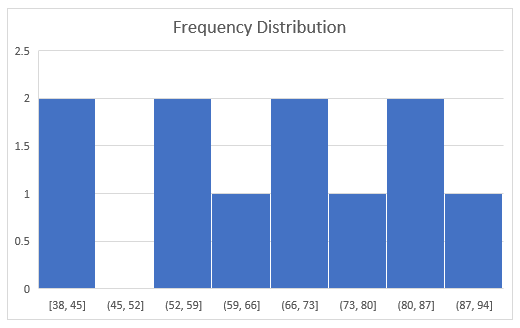
2. Taikykite "Excel" formules dažnio pasiskirstymui "Excel" programoje nubraižyti
Norėdami nubraižyti dažnių pasiskirstymo grafiką "Excel" programoje, galime naudoti tam tikras formules. Šias formules naudosime duomenų rinkiniui iš anksto apdoroti ir tada nubraižysime grafiką naudodami Klasterizuotas stulpelis diagramą. Galite naudoti FREKVENCIJA arba COUNTIFS šiam tikslui skirta funkcija. Procesą parodysime tolesniuose skyriuose. Norėdami taikyti šį metodą, turime sukurti grupes. Taigi, galime sakyti, kad šį metodą naudosime grupiniam dažnių pasiskirstymui.
2.1 Naudokite funkciją FREKVENCIJA
Pirmajame poskyryje naudosime funkcija FREKVENCIJA sukurti formulę. Dažnis funkcija nustato, kaip dažnai reikšmė atsiranda intervale. Atlikime toliau nurodytus veiksmus, kad sužinotume daugiau apie šį metodą.
ŽINGSNIAI:
- Pirmiausia sukurkite grupėms skirtą skyrių. Reikia parašyti Apatinė riba ir Viršutinė riba kiekvienai grupei.
- Čia duomenų rinkinį sugrupavome pagal 10 pradedant nuo 31 .

- Antra, pasirinkite Ląstelė G5 ir įveskite toliau pateiktą formulę:
= DAŽNIS(C5:C15,F5:F10) 
- Paspauskite Įveskite pamatyti rezultatą.

- Trečia, pasirinkite Viršutinės ribos kaip toliau pateiktame paveikslėlyje.
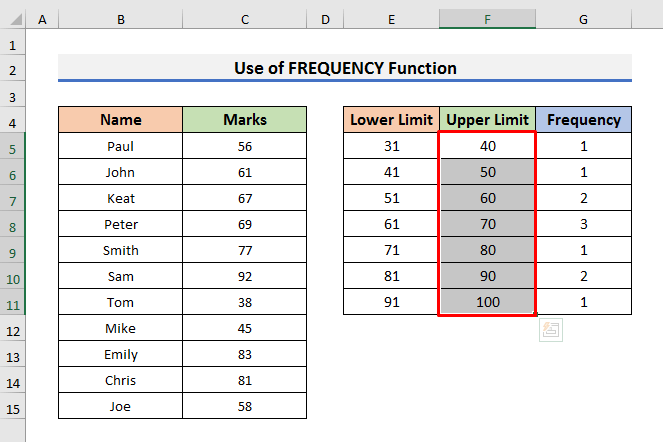
- Dabar eikite į Įdėkite skirtuką ir pasirinkite Įterpti stulpelį piktogramą. Bus rodomas išskleidžiamojo meniu.
- Pasirinkite Klasterizuotas stulpelis iš ten.

- Po to, dešinėje - spustelėkite ant diagramos ir spustelėkite Pasirinkite duomenis iš Kontekstinis meniu .

- Į Pasirinkite duomenų šaltinį langą, pasirinkite Dažnis į Legendos įrašai langelį ir įveskite ='FREKVENCIJOS funkcija'!$G$4:$G$11 į Duomenų diapazono keitimas dėžutė.
- Vietoje lapo pavadinimo reikia įvesti FREKVENCIJOS funkcija .

- Po to spustelėkite Redaguoti į Horizontaliųjų ašių etiketės langelį. Jis atvers Ašių etiketės dialogo langas.

- Šiuo metu pasirinkite diapazonas E5:F11 .
- Spustelėkite GERAI tęsti.

- Dėl to "Excel" lape atsiras diagrama.
- Teisė - spustelėkite ant diagramos ir spustelėkite Formatas Duomenų serija galimybė.
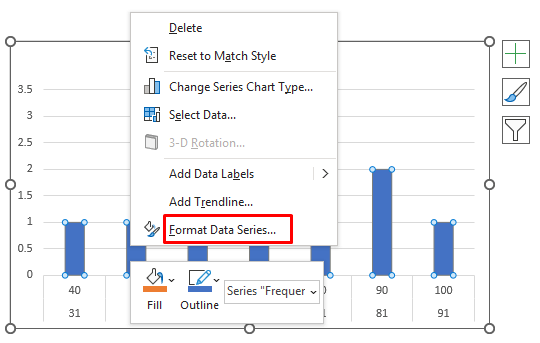
- Į Formatas Duomenų serija skyriuje nustatykite Tarpų plotis į 3 %.

- Galiausiai pamatysite dažnių pasiskirstymo grafiką.
2.2 Taikyti COUNTIFS funkciją
Kaip ir ankstesniame metode, taip pat galime naudoti COUNTIFS funkcija dažniui nustatyti. COUNTIFS funkcija skaičiuoja pagal kriterijų rinkinį nurodytų langelių skaičių. Šis procesas panašus į ankstesnįjį. Šį kartą naudosime kitą formulę. Stebėkime toliau nurodytus veiksmus, kad daugiau sužinotume apie šį metodą.
ŽINGSNIAI:
- Pirmiausia sukurkite skyrių Viršutinė riba , Apatinė riba , ir Dažnis .

- Antra, pasirinkite Ląstelė G5 ir įveskite toliau pateiktą formulę:
=COUNTIFS($C$5:$C$15,">="&E5,$C$5:$C$15,"<="&F5) - Paspauskite Įveskite pamatyti rezultatą.

Šioje formulėje COUNTIFS funkcija skaičiuoja ženklų atsiradimą diapazonas C5:C15 kai ji didesnė už E5 ir mažiau nei F5 .
- Po to vilkite Užpildymo rankena žemyn.

- Todėl rasite kiekvienos grupės dažnį.
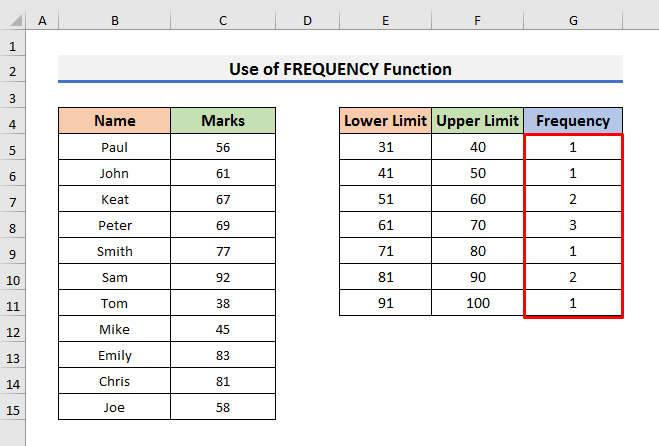
- Dabar pakartokite ankstesnio metodo veiksmus, kad gautumėte tokį dažnių pasiskirstymo grafiką, koks pavaizduotas toliau.

3. Įterpkite suvestinę lentelę, kad galėtumėte "Excel" programoje nubraižyti dažnio pasiskirstymą
Kitas būdas nubraižyti dažnių pasiskirstymo grafiką "Excel" programoje - naudoti Pasukamoji lentelė . Galime naudoti funkcija "Pivot Table įvairiais tikslais "Excel" programoje. Atlikime toliau nurodytus veiksmus, kad išmoktume visą metodą.
ŽINGSNIAI:
- Pirmiausia pasirinkite visus duomenų rinkinio langelius.
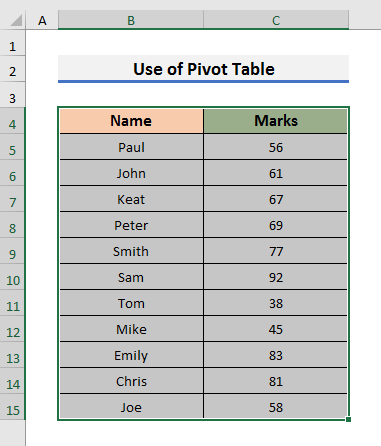
- Antra, eikite į Įdėkite skirtuką ir spustelėkite PivotTable parinktis. Bus rodomas pranešimo langas.

- Spustelėkite GERAI tęsti.

- Į Išvestinės lentelės laukai nustatymus, pasirinkite Žymos ir vilkite jį į Eilutės ir Vertybės dėžutė.

- Dabar, dešinėje - spustelėkite svetainėje Ženklų suma ir pasirinkite Vertės lauko nustatymai .
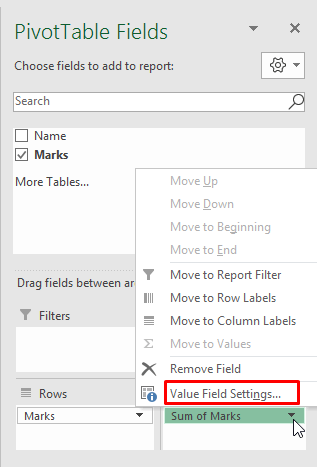
- Į Vertės lauko nustatymai dialogo lange pasirinkite Skaičiuokite ir spustelėkite GERAI tęsti.

- Po to, dešinėje - spustelėkite svetainėje A4 langelis ir pasirinkite Grupė iš išskleidžiamojo meniu.
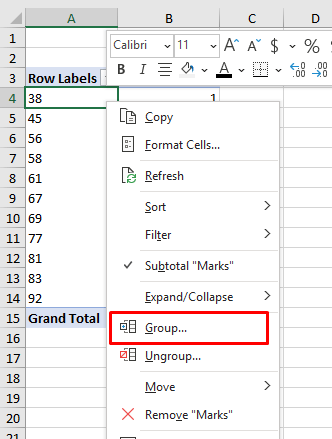
- Tada įveskite Pradžia taškas, Pabaiga taškas ir Grupė pagal vertė.
- Šiuo atveju norėjome juos sugrupuoti pagal 10 .
- Spustelėkite GERAI judėti į priekį.

- Paspaudę GERAI , pamatysite tokius rezultatus, kaip parodyta toliau pateiktame paveikslėlyje.

- Šiuo metu eikite į PivotTable analizė skirtuką ir pasirinkite PivotChart ikona.

- Į Įterpti diagramą langą, pasirinkite Stulpelis ir spustelėkite Klasterizuotas stulpelis ikona.
- Spustelėkite GERAI kad pamatytumėte grafiką.
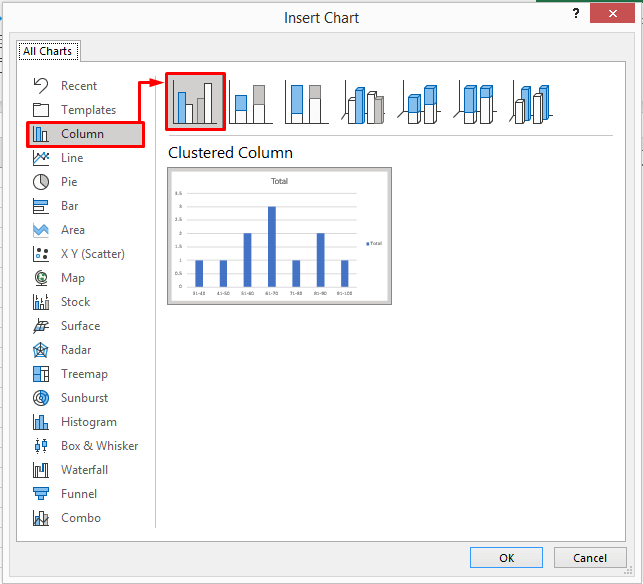
- Dabar, dešinėje - spustelėkite ant grafiko ir pasirinkite Formatas Duomenų serija iš meniu.

- Į Formatas Duomenų serija skyriuje nustatykite Tarpų plotis į 3 %.
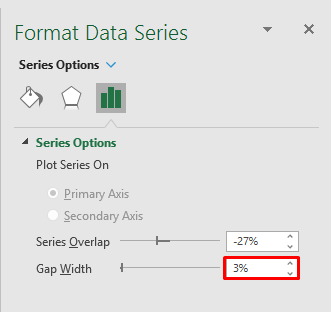
- Galiausiai dažnių pasiskirstymo grafikas atrodys taip, kaip pavaizduota toliau.
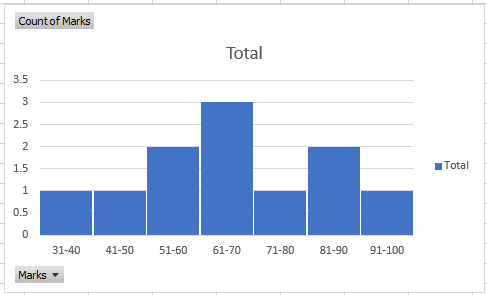
4. Nubraižykite dažnio pasiskirstymą naudodami "Excel" duomenų analizės įrankių paketą
Paskutiniame metode naudosime Duomenų analizės įrankių paketas nubraižyti dažnių pasiskirstymą "Excel" programoje. Čia naudosime tą patį duomenų rinkinį. Tačiau turime nustatyti Žemiau ir Viršutinis ribas prieš pradedant procedūrą.

Atkreipkime dėmesį į toliau nurodytus veiksmus, kad pamatytume, kaip galime nubraižyti dažnių pasiskirstymo grafiką naudodami Duomenų analizės įrankių paketas .
ŽINGSNIAI:
- Pirmiausia eikite į Duomenys skirtuką ir spustelėkite Duomenų analizė galimybė.
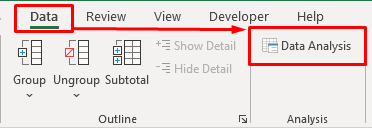
Pastaba: Jei nematote Duomenų analizė parinktį, tada reikia įkelti Duomenų analizės įrankių paketas . Norėdami įkelti Duomenų analizės įrankių paketas ,
- Spustelėkite Failas skirtuką ir pasirinkite Parinktys .
- Į "Excel" parinktys langą, pasirinkite Papildiniai .
- Dabar pasirinkite "Excel" papildiniai į Tvarkykite langelį ir spustelėkite Eikite į .
- Į Papildiniai dialogo lange pažymėkite Analizės įrankių paketas ir spustelėkite GERAI tęsti.
- Antra, pasirinkite Histograma į Duomenų analizė langelį ir spustelėkite GERAI .

- Į Histograma langą, įveskite $C$5:$C$15 į Įvesties diapazonas dėžutė.
- Taip pat įveskite $F$5:$F$11 į Dėžių diapazonas dėžutė.
- Po to patikrinkite Diagramos išvestis ir spustelėkite GERAI tęsti.

- Galiausiai naujame darbalapyje pamatysime histogramą, kaip parodyta toliau pateiktame paveikslėlyje.

Išvada
Šiame straipsnyje aptarėme 4 paprasti metodai Plot dažnio pasiskirstymas "Excel" programoje . Tikiuosi, kad šis straipsnis padės jums lengvai atlikti užduotis. Be to, naudodami 1 metodas galite nubraižyti nesugrupuoto dažnių pasiskirstymo grafiką "Excel" programoje. Be to, straipsnio pradžioje taip pat pridėjome pratybų knygą. Norėdami pasitikrinti savo įgūdžius, galite ją atsisiųsti ir atlikti pratybas. Taip pat galite apsilankyti "ExcelWIKI" svetainėje daugiau panašių straipsnių. Galiausiai, jei turite kokių nors pasiūlymų ar klausimų, drąsiai klauskite toliau pateiktame komentarų skyriuje.


